在日常办公中,Word 2010 文档的视图方式对我们的编辑和查看有着重要影响,您是否了解 Word 2010 中文档有哪些视图方式以及如何进行切换呢?让我们一起深入探索。
Word 2010 为用户提供了五种主要的视图方式,分别是页面视图、阅读版式视图、Web 版式视图、大纲视图和草稿视图。
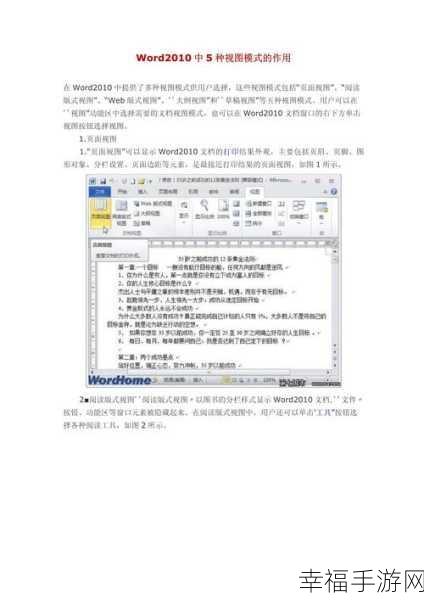
页面视图是 Word 2010 的默认视图方式,它能够呈现文档的打印效果,包括页面布局、页眉页脚、图片等元素,所见即所得,非常适合进行页面的排版和编辑工作。
阅读版式视图则侧重于提供舒适的阅读体验,它会自动调整页面的显示比例和布局,让文档更易于阅读,同时还支持通过鼠标滚动或点击来翻页。
Web 版式视图主要用于模拟网页的显示效果,适合在网络上发布文档或者查看文档在网页中的呈现效果。
大纲视图适合对文档的结构进行梳理和调整,可以快速地对标题和正文进行分级和组织,方便整体把握文档的框架。
草稿视图侧重于快速编辑文本内容,它会简化页面的显示,不显示页眉页脚、图片等元素,从而提高编辑的效率。
如何在这些视图方式之间进行切换呢?其实操作非常简单。
在 Word 2010 窗口的右下角,有一个视图切换按钮,点击它可以在不同视图之间快速切换,还可以通过“视图”选项卡中的相应命令来进行切换,在“视图”选项卡中,点击“页面视图”、“阅读版式视图”、“Web 版式视图”、“大纲视图”或“草稿视图”命令,即可切换到对应的视图。
熟练掌握 Word 2010 中文档的视图方式及切换方法,能够根据不同的需求选择合适的视图,提高我们的工作效率和文档处理能力。
文章参考来源:微软官方文档及个人实践经验总结。







